Iată cum să descărcați driverele Canon PIXMA MX922 pe PC Windows 11, 10, 8, 7. Citiți întregul articol pentru informații mai bune!
Imprimanta dvs. Canon PIXMA MX922 funcționează defectuos în mod aleatoriu pe un computer Windows? Apoi, este viabil să se întâmple din cauza driverelor învechite, stricate sau corupte. Nu are nicio diferență cât de puternică este imprimanta, încă necesită drivere corecte sau actualizate pentru a funcționa corect. Când aceste drivere devin corupte sau nu răspund, dispozitivul nu mai funcționează conform așteptărilor. Prin urmare, este esențial să vă asigurați că driverele dvs. Canon MX922 sunt actualizate pentru o funcționare lină și fără erori.
Acest ghid de instalare prezintă câteva metode de a actualizați gratuit driverele de imprimantă Canon, chiar și fără probleme sau întreruperi. Dar, dacă nu reușiți să citiți întregul text din cauza lipsei de timp, atunci puteți încerca Bit Driver Updater. Scanează rapid computerul pentru a găsi drivere defecte, învechite sau stricate și găsește actualizările necesare pentru sistemul dumneavoastră în cel mai scurt timp. Îl puteți descărca gratuit din butonul de mai jos.

3 metode de descărcare, instalare și actualizare a driverului Canon MX922 pe un computer Windows
Iată trei abordări diferite pentru a descărca driverul Canon MX922 pe PC Windows 11, 10, 8, 7.
Metoda 1: Descărcați manual driverul Canon MX922 de pe site-ul oficial al producătorului
Site-ul web oficial al Canon lansează în mod regulat actualizări ale driverelor pentru a îmbunătăți eficiența produselor lor. Deci, puteți obține driverele corecte de pe site-ul oficial Canon. Pentru a descărca driverul de imprimantă Canon PIXMA MX922 utilizând această metodă, trebuie să urmați pașii prezentați mai jos:
Notă: Înainte de a încerca această metodă, trebuie să știți că necesită o cantitate decentă de cunoștințe în calculatoare.
- Accesați site-ul oficial al Canon.
- Plasați peste A SUSTINE fila și faceți clic pe SOFTWARE ȘI DRIVERE din meniul derulant.

- Tip PIXMA MX922 în bara de căutare și alegeți opțiunea potrivită din rezultatele căutării.
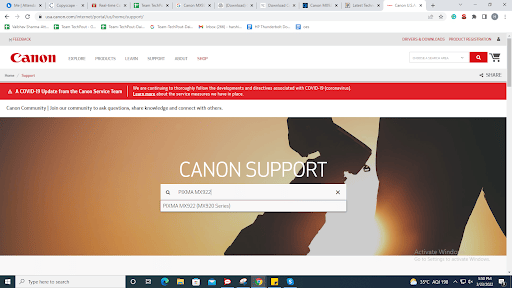
- Acum, derulați în jos pagina de descărcare a driverului, asigurați-vă că versiunea selectată a sistemului de operare Windows este corectă. Apoi, faceți clic pe SELECTAȚI sub opțiunea Driver(i) recomandat(i).
- Click pe DESCARCA a inainta, a merge mai departe.
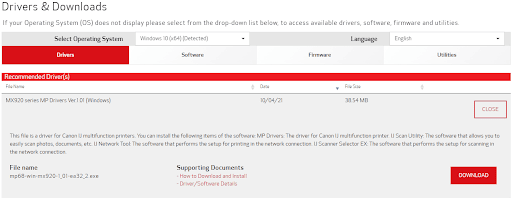
Așteptați ca programul de instalare a driverului să fie descărcat. După ce ați terminat, deschideți fișierul descărcat și urmați expertul de instalare pentru a instala cu succes driverele de imprimantă.
Citește și: Descărcați, instalați și actualizați driverele Canon MX492 pe Windows
Metoda 2: Actualizați driverul Canon MX922 în Manager dispozitive
O altă modalitate viabilă de a descărca driverul Canon MX922 este Device Manager. Este un instrument Windows încorporat care arată reprezentarea grafică a hardware-ului și a driverelor acestuia. Puteți actualizați driverele de computer învechite în Manager dispozitive. Iată pașii pe care trebuie să-i urmezi:
- Pentru a deschide Device Manager pe computer, trebuie să apăsați complet sigla Windows și tastele X. Apoi, găsiți și selectați Managerul de dispozitive dintre opțiunile disponibile.

- În fereastra Device Manager, faceți dublu clic pe Cozi de imprimare sau pe categoria Printer pentru a o extinde.

- După aceea, faceți clic dreapta pe driverul Canon MX922 și selectați Actualizați software-ul driverului...

- Din fereastra următoare, faceți clic pe Căutați automat software-ul de driver actualizat.

Asta e tot! Acum, Managerul de dispozitive găsește și instalează driverele necesare pentru imprimanta multifuncțională Canon PIXMA MX922.
Citește și: Cum să descărcați, să instalați și să actualizați driverul Canon MX870 pentru PC Windows
Metoda 3: Utilizați Bit Driver Updater pentru a instala automat driverul Canon MX922 (recomandat)
Găsiți cele două metode de mai sus cam descurajante și consumatoare de timp? Nu vă faceți griji, puteți încerca Bit Driver Updater pentru a actualiza fără probleme și rapid driverele învechite pe computerul dvs. Windows.
Bit Driver Updater este un instrument profesional de driver care vă permite să instalați cele mai recente actualizări ale driverelor cu unul sau două clicuri de mouse. Deși programul de actualizare a driverelor oferă atât versiuni gratuite, cât și versiuni complete/pro. Dar, vă recomandăm să actualizați driverele cu versiunea completă. Pentru că acest lucru necesită doar 2 clicuri simple. De asemenea, versiunea completă a Bit Driver Updater vine cu asistență tehnică non-stop și o politică de rambursare garantată.
În timp ce, versiunea gratuită vă permite să actualizați driverele unul câte unul, deoarece vine cu funcționalitate parțial manuală. Cireasa de pe tort este că instrumentul oferă doar drivere testate și certificate WHQL. Acum, uitați-vă la pașii de mai jos pentru a descărca driverul Canon MX922 pe Windows 11, 10, 8, 7 utilizând Bit Driver Updater:
- În primul rând, descărcați Bit Driver Updater din butonul de mai jos.

- Rulați și instalați programul de actualizare a driverelor pe sistemul dvs.
- Invocați instrumentul de actualizare a driverelor și faceți clic Scanează din meniul de navigare din stânga.

- Așteptați ca rezultatele scanării să fie afișate pe ecran.
- Derulați în jos lista până când găsiți driverul Canon MX922 și apoi faceți clic pe Actualizează acum butonul de lângă el. După cum sa menționat mai sus, dacă utilizați versiunea pro, atunci puteți actualiza toate driverele învechite dintr-o singură mișcare făcând un clic pe Actualizați toate buton.

Asta este tot, acum așteptați ca programul de actualizare a driverelor să finalizeze procesul de căutare, descărcare și instalare a celei mai recente versiuni de drivere pe computer. Odată ce driverele sunt instalate, reporniți computerul.
Citește și: Cum să descărcați, să instalați și să actualizați driverul Canon MX870 pentru PC Windows
Descărcarea și actualizarea driverului Canon PIXMA MX922 pe computer: gata
Folosind oricare dintre metodele partajate de mai sus, puteți descărca și actualiza cu ușurință driverul Canon MX922 pentru Windows 11, 10 sau versiuni mai vechi. Aceste metode pot fi utilizate și pentru a actualiza celelalte drivere de scanare sau de imprimantă Canon.
Sperăm că acest ghid vă va ajuta în cel mai bun mod posibil să găsiți driverele autentice sau cele mai actualizate pentru imprimanta dvs. Canon. Dacă aveți întrebări sau sugestii mai bune în legătură cu acestea, vă rugăm să ne spuneți în caseta de comentarii de mai jos.
Abonați-vă la Newsletter-ul nostru pentru mai multe informații legate de tehnologie. Pe lângă aceasta, ne puteți urmări și pe Facebook, Stare de nervozitate, Pinterest & Instagram.